
Pi-Hole: Raspberry Pi als adblocker gebruiken & zo installeer je het!
Het DNS-reclame- en malwarefilter Pi-Hole kan snel worden geïnstalleerd en kan de laadtijd van veel websites bijna halveren. In dit artikel leggen we je uit hoe je Pi-Hole op een Raspberry Pi kunt installeren. Voor de configuratie kun je hier terecht
Lees verder na de advertentie
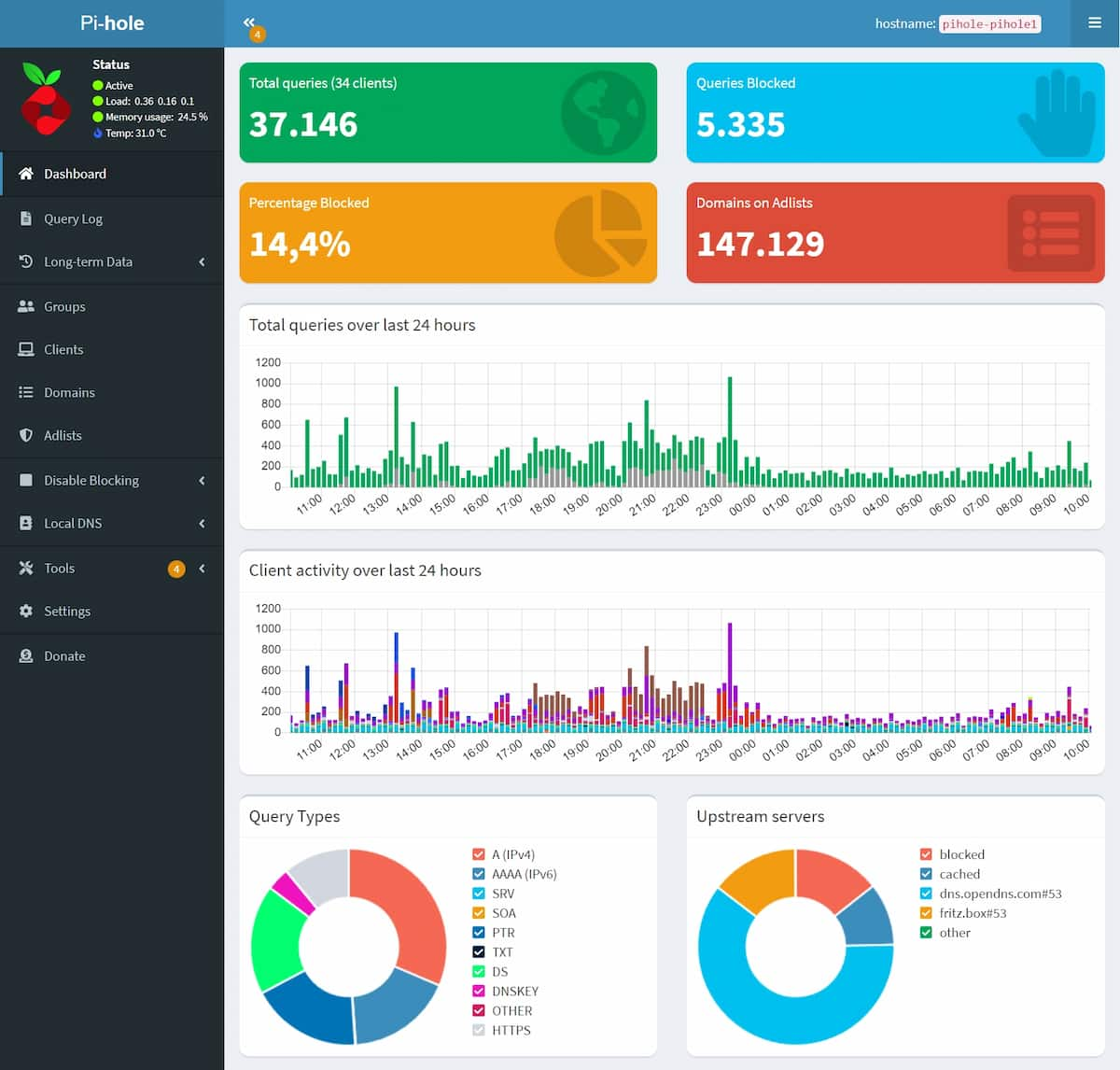
Krijg gratis info over alles wat met Raspberry Pi te maken heeft, schrijf je in voor de nieuwsbrief
Tip!

Ontworpen voor creators en professionals: configureer jouw eigen ASUS ProArt P16 nu.
Pi-Hole: Raspberry Pi als adblocker benodigheden
Om Pi-hole te installeren op een Raspberry Pi heb je een microSD-kaart nodig met Pi OS Lite erop. De ‘grote’ versie van het Raspberry Pi-besturingssysteem met een grafische interface zou slechts nutteloze ballast zijn. Het op de microSD-kaart zetten kan makkelijk met Raspberry Pi Imager, dat beschikbaar is voor Windows, macOS en Linux. Gebruik de knop ‘SELECTEER OS’ om ‘Raspberry Pi OS (other)’ als basis en de ‘Lite (32-bit)’ variant daarvan te selecteren.
Pi-Hole: Raspberry Pi als adblocker installeren
Selecteer de juiste geheugenkaartadapter en stel enkele opties in via het tandwielpictogram voordat je begint te schrijven naar de sd-kaart met SCHRIJF. Geef een unieke naam in je netwerk als Hostnaam op, zoals pihole, stel ‘SSH inschakelen’ in als je de Rapberry Pi niet via een aangesloten toetsenbord en scherm wilt configureren, maar via het netwerk met SSH. Stel ook het wachtwoord in voor de standaard gebruiker pi. Dat is alles wat je hoeft te doen. Wifi instellen is waarschijnlijk niet nodig omdat je deze Raspberry Pi het beste met een kabel aan je netwerk kunt verbinden.
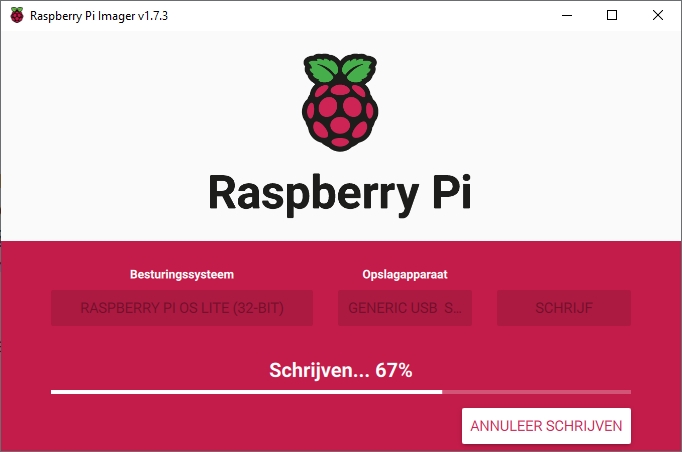
Als je de Rapberry Pi de eerste keer vanaf de geheugenkaart laat opstarten, duurt het iets langer omdat hij het beeld vergroot en opnieuw begint. Als je een monitor hebt aangesloten, kun je de uitvoer bij het opstarten volgen en, met een beetje geluk, het IPv4-adres opsporen voor toegang tot de console via SSH.
Als je blind opstart, kun je het adres van de Rapberry Pi vinden onder de toegewezen (host)naam in de webinterface van je router. Vaak werkt het ook zonder dat op te zoeken door het direct te proberen met de voor de Rapberry Pi gekozen host- en gebruikersnaam, bijvoorbeeld met ssh pi@ pihole.
Toegang op afstand van je zelfgemaakte adblocker
Voor toegang op afstand via het netwerk open je een terminalvenster of een commandline op een systeem in hetzelfde netwerk en voer je ssh [email protected] in (niet alleen macOS en Linux, maar ook Windows heeft tegenwoordig een SSH-client, maar het kan zijn dat je die als extra moet installeren). Bevestig de waarschuwing dat de sleutel onbekend is daarna met yes. Je wordt gevraagd om het eerder toegekende wachtwoord en bent dan ingelogd als gebruiker pi.
Als je een toetsenbord en scherm aangesloten hebt, hoef je niet meer in te loggen als je een wachtwoord hebt toegekend bij Raspberry Pi Imager. Je moet dan meteen een bruikbare console krijgen. Hoe je ook verbonden bent: bewerk eerst de netwerkconfiguratie voor een vast ip-adres zoals uitgelegd in een ander kader.
Log opnieuw in op de nieuw opgestarte Rapberry Pi – met SSH verschijnt opnieuw een waarschuwing vanwege het gewijzigde ip-adres. Dan kun je het installatieproces starten zoals beschreven door de Pi-holeontwikkelaars:
curl -sSL https://install.pi-hole.net | bash
De commando’s downloaden het installatiescript en voeren het uit. Je kunt de gegeven antwoorden op alle gestelde vragen grotendeels accepteren. Door de ip-adressen vooraf te configureren, zou alles moeten kloppen. Aan het eind toont de installatie een wachtwoord, dat je moet noteren omdat je dat nodig hebt om toegang te krijgen tot de configuratie- en de beheerinterface van Pi-hole. Je kunt dat later wijzigen met pihole -a -p.
Configuratie van Pi-hole
Er zijn drie plaatsen waar je kunt afwijken. Bij de vraag naar het statische ipadres kun je de optie ‘Skip …’ selecteren. Bij het kiezen van Upstream DNS Provider kun je een andere provider dan Google kiezen als je dat prettiger vindt – Pi-hole stuurt alle naamresolutieverzoeken die het niet in zijn cache heeft of blokkeert door naar die server.
De optie voor de loggegevens (privacy mode for FTL) is voor het begin goed ingesteld. Na het in gebruik nemen moet je die eventueel aanpassen en de blokkeerlijsten verlagen. De beste activiteitenlogs zijn de logs die namelijk niemand verzamelt. In het beheerderspanel onder Settings bij Privacy is die instelling later toegankelijk.
(Deze informatie is afkomstig uit het artikel van Peter Siering en Noud van Kruysbergen in c’t 12, 2022, pagina 43)
- VPN-diensten: privacy en veiligheid getest
- Digitale tracking en nieuwe opslagtechnieken
- Praktische tests van hardware én software

Tip!

Ontworpen voor creators en professionals: configureer jouw eigen ASUS ProArt P16 nu.





Praat mee